Menggunakan perintah Linux secara teratur? Hari ini kita akan melihat 50+ perintah Linux yang harus Anda ketahui ! Perintah yang tercantum di bawah ini adalah beberapa perintah Linux yang paling berguna dan paling sering digunakan. Mari kita langsung ke dalamnya!
50 Perintah Linux Teratas yang Harus Anda Ketahui sebagai Pengguna Biasa
- l – Perintah yang paling sering digunakan di Linux untuk membuat daftar direktori
- pwd – Cetak perintah direktori kerja di Linux
- cd – Perintah Linux untuk menavigasi direktori
- mkdir – Perintah yang digunakan untuk membuat direktori di Linux
- mv – Memindahkan atau mengganti nama file di Linux
- cp – Penggunaan serupa dengan mv tetapi untuk menyalin file di Linux
- rm – Hapus file atau direktori
- sentuh – Buat file kosong/kosong
- ln – Buat tautan simbolis (pintasan) ke file lain
- kucing – Menampilkan konten file di terminal
- jelas – Hapus tampilan terminal
- gema – Cetak teks apa pun yang mengikuti perintah
- kurang – Perintah Linux untuk menampilkan keluaran halaman di terminal
- pria – Akses halaman manual untuk semua perintah Linux
- uname – Perintah Linux untuk mendapatkan informasi dasar tentang OS
- whoami – Dapatkan nama pengguna aktif
- tar – Perintah untuk mengekstrak dan mengompres file di Linux
- mengerti – Mencari string dalam output
- kepala – Kembalikan jumlah baris yang ditentukan dari atas
- ekor – Kembalikan jumlah baris yang ditentukan dari bawah
- perbedaan – Temukan perbedaan antara dua file
- cmp – Memungkinkan Anda memeriksa apakah dua file identik
- komunikasi – Menggabungkan fungsi diff dan cmp
- urutkan – Perintah Linux untuk mengurutkan konten file saat mengeluarkan
- ekspor – Ekspor variabel lingkungan di Linux
- zip – File zip di Linux
- buka ritsleting – Buka zip file di Linux
- ssh – Perintah Secure Shell di Linux
- layanan – Perintah Linux untuk memulai dan menghentikan layanan
- ps – Menampilkan proses aktif
- bunuh dan bunuh semua – Matikan proses aktif dengan ID atau nama proses
- df – Menampilkan informasi sistem file disk
- pasang – Pasang sistem file di Linux
- chmod – Perintah untuk mengubah hak akses file
- chown – Perintah untuk memberikan kepemilikan file atau folder
- ifconfig – Menampilkan antarmuka jaringan dan alamat IP
- jalan setapak – Lacak semua lompatan jaringan untuk mencapai tujuan
- wget – Unduh file langsung dari internet
- ufw – Perintah firewall
- iptables – Firewall dasar untuk semua utilitas firewall lain untuk berinteraksi dengan
- apt, pacman, yum, rpm – Manajer paket tergantung pada distro
- sudo – Perintah untuk meningkatkan hak istimewa di Linux
- kal – Lihat kalender baris perintah
- alias – Buat pintasan khusus untuk perintah yang biasa Anda gunakan
- dd – Sebagian besar digunakan untuk membuat stik USB yang dapat di-boot
- di mana – Temukan halaman biner, sumber, dan manual untuk sebuah perintah
- apa adanya – Temukan untuk apa perintah digunakan
- atas – Lihat proses aktif secara langsung dengan penggunaan sistemnya
- useradd dan usermod – Tambahkan pengguna baru atau ubah data pengguna yang ada
- sandi – Buat atau perbarui kata sandi untuk pengguna yang ada
Sekarang mari selami lebih dalam ke masing-masing perintah ini dan pahami lebih detail. Kami sudah memiliki banyak artikel yang ada untuk masing-masing perintah individu tersebut. Demi kenyamanan Anda, kami akan menambahkan tautan ke semua artikel yang ada, dan terus memperbarui artikel saat topik baru dibahas.
Perintah ls di Linux
Perintah ls digunakan untuk membuat daftar file dan direktori di direktori kerja saat ini. Ini akan menjadi salah satu perintah Linux yang paling sering digunakan yang harus Anda ketahui.

Seperti yang Anda lihat pada gambar di atas, menggunakan perintah dengan sendirinya tanpa argumen apa pun akan memberi kita output dengan semua file dan direktori di direktori. Perintah ini menawarkan banyak fleksibilitas dalam hal menampilkan data dalam output.
Pelajari lebih lanjut tentang perintah ls (tautan ke artikel lengkap)
Perintah pwd di Linux
Perintah pwd memungkinkan Anda untuk mencetak direktori kerja saat ini di terminal Anda. Ini adalah perintah yang sangat mendasar dan menyelesaikan tujuannya dengan sangat baik.

Sekarang, prompt terminal Anda biasanya harus memiliki direktori lengkap. Tetapi jika tidak, ini bisa menjadi perintah cepat untuk melihat direktori tempat Anda berada. Aplikasi lain dari perintah ini adalah saat membuat skrip di mana perintah ini memungkinkan kita menemukan direktori tempat skrip disimpan.
Perintah cd di Linux
Saat bekerja di dalam terminal, berpindah-pindah di dalam direktori adalah suatu keharusan. Perintah cd adalah salah satu perintah Linux penting yang harus Anda ketahui dan itu akan membantu Anda menavigasi direktori. Cukup ketik cd diikuti oleh direktori seperti yang ditunjukkan di bawah ini.
root@ubuntu:~# cd <directory path>
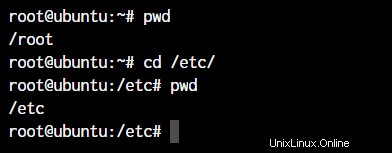
Seperti yang Anda lihat pada perintah di atas, saya cukup mengetik cd /etc/ untuk masuk ke direktori /etc. Kami menggunakan perintah pwd untuk mencetak direktori kerja saat ini.
Perintah mkdir di Linux
Perintah mkdir memungkinkan Anda untuk membuat direktori dari dalam terminal. Sintaks defaultnya adalah mkdir diikuti dengan nama direktori.
root@ubuntu:~# mkdir <folder name>
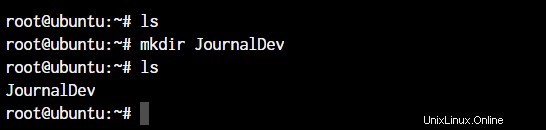
Seperti yang Anda lihat pada tangkapan layar di atas, kami membuat direktori JournalDev hanya dengan perintah sederhana ini.
Pelajari lebih lanjut tentang perintah mkdir (Tautan ke artikel)
Perintah cp dan mv
Perintah cp dan mv setara dengan copy-paste dan cut-paste di Windows. Tetapi karena Linux tidak memiliki perintah untuk mengganti nama file, kami juga menggunakan perintah mv untuk mengganti nama file dan folder.
root@ubuntu:~# cp <source> <destination>
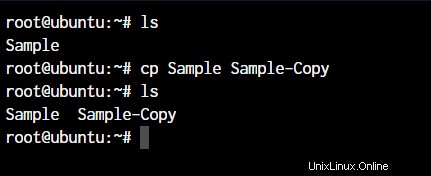
Pada perintah di atas, kami membuat salinan file bernama Sample. Mari kita lihat apa yang terjadi jika kita menggunakan perintah mv dengan cara yang sama. Untuk demonstrasi ini, saya akan menghapus file Sample-Copy.
root@ubuntu:~# mv <source> <destination
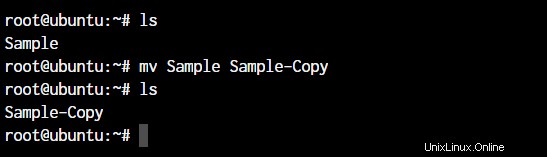
Dalam kasus di atas, karena kami memindahkan file dalam direktori yang sama, itu bertindak sebagai rename. Nama file sekarang diubah.
Pelajari lebih lanjut tentang perintah cp (Tautan ke artikel) dan perintah mv (Tautan ke artikel).
Perintah rm di Linux
Di bagian sebelumnya, kami menghapus file Sample-Copy. Perintah rm digunakan untuk menghapus file dan folder dan merupakan salah satu perintah penting Linux yang harus Anda ketahui.
root@ubuntu:~# rm <file name> root@ubuntu:~# rm -r <folder/directory name>
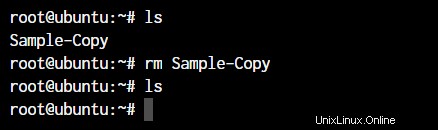
Untuk menghapus direktori, Anda harus menambahkan -r argumen untuk itu. Tanpa argumen -r, perintah rm tidak akan menghapus direktori.
Perintah sentuh di Linux
Untuk membuat file baru, perintah sentuh akan digunakan. Sentuhan kata kunci diikuti dengan nama file akan membuat file di direktori saat ini.
root@ubuntu:~# touch <file name>
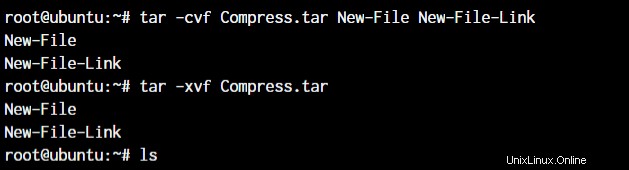
Perintah ln di Linux
Untuk membuat link ke file lain, kita menggunakan perintah ln. Ini adalah salah satu perintah Linux penting yang harus Anda ketahui jika Anda berencana untuk bekerja sebagai administrator Linux.
root@ubuntu:~# ln -s <source path> <link name>
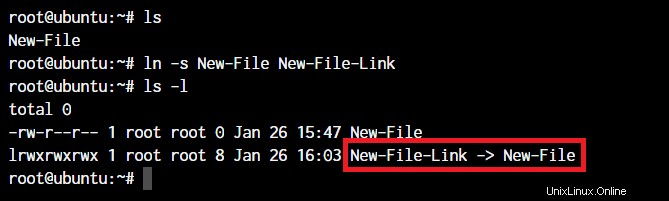
Sintaks dasar melibatkan penggunaan -s parameter sehingga kami dapat membuat tautan simbolik atau tautan lunak.
Perintah kucing, gema, dan lebih sedikit
Saat Anda ingin menampilkan konten file, atau mencetak apa pun ke output terminal, kami menggunakan perintah cat atau echo. Mari kita lihat penggunaan dasarnya. Saya telah menambahkan beberapa teks ke File Baru yang kami buat sebelumnya.
root@ubuntu:~# cat <file name> root@ubuntu:~# echo <Text to print on terminal>

Seperti yang Anda lihat pada contoh di atas, perintah cat ketika digunakan pada "File Baru" kami, mencetak konten file. Pada saat yang sama, ketika kita menggunakan perintah echo , itu hanya mencetak apa pun yang mengikuti setelah perintah.
Perintah lebih sedikit digunakan ketika output yang dicetak oleh perintah apa pun lebih besar dari ruang layar dan perlu digulir. Perintah less memungkinkan penggunaan untuk memecah output dan menggulirnya dengan menggunakan tombol enter atau spasi.
Cara sederhana untuk melakukannya adalah dengan menggunakan operator pipa (| ).
root@ubuntu:~# cat /boot/grub/grub.cfg | less
Pelajari lebih lanjut tentang perintah echo(Link to article) dan perintah cat(Link to article).
Perintah man di Linux
Perintah man adalah perintah Linux yang sangat berguna yang harus Anda ketahui. Saat bekerja dengan Linux, paket yang kami unduh dapat memiliki banyak fungsi. Mengetahui itu semua tidak mungkin.
Halaman manual menawarkan cara yang sangat efisien untuk mengetahui fungsionalitas hampir semua paket yang dapat Anda unduh menggunakan manajer paket di distro Linux Anda.
root@ubuntu:~# man <command>
Uname dan perintah whoami
Perintah uname dan whoami memungkinkan Anda mengetahui beberapa informasi dasar yang sangat berguna saat Anda bekerja di banyak sistem. Secara umum, jika Anda bekerja dengan satu komputer, Anda tidak akan membutuhkannya sesering seseorang yang merupakan administrator jaringan.
Mari kita lihat output dari kedua perintah tersebut dan cara menggunakannya.
root@ubuntu:~# uname -a

Parameter -a yang saya berikan ke uname, singkatan dari "semua". Ini mencetak informasi lengkap. Jika parameter tidak ditambahkan, semua yang akan Anda dapatkan sebagai output adalah "Linux".
Perintah tar, zip, dan unzip
Perintah tar di Linux digunakan untuk membuat dan mengekstrak file yang diarsipkan di Linux. Kita dapat mengekstrak beberapa file arsip yang berbeda menggunakan perintah tar.
Untuk membuat arsip, kami menggunakan parameter -c dan untuk mengekstrak arsip, kami menggunakan parameter -x. Mari kita lihat itu bekerja.
#Compress root@ubuntu:~# tar -cvf <archive name> <files seperated by space> #Extract root@ubuntu:~# tar -xvf <archive name>
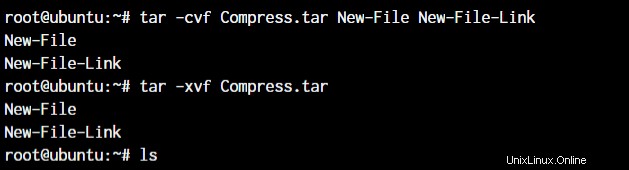
Pada baris pertama, kami membuat arsip bernama Compress.tar dengan New-File dan New-File-Link. Pada perintah berikutnya, kami telah mengekstrak file-file tersebut dari arsip.
Sekarang datang ke perintah zip dan unzip. Kedua perintah ini sangat lurus ke depan. Anda dapat menggunakannya tanpa parameter apa pun dan mereka akan berfungsi sebagaimana mestinya. Mari kita lihat contohnya di bawah ini.
root@ubuntu:~# zip <archive name> <file names separated by space> root@ubuntu:~# unzip <archive name>
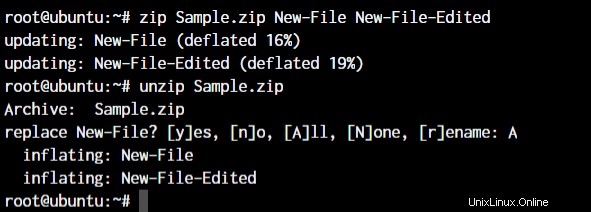
Karena kita sudah memiliki file-file itu di direktori yang sama, perintah unzip meminta kita sebelum menimpa file-file itu.
Pelajari lebih lanjut tentang perintah tar (Tautan ke artikel) dan perintah zip dan unzip (Tautan ke artikel)
Perintah grep di Linux
Jika Anda ingin mencari string tertentu dalam output, perintah grep muncul di gambar. Kami dapat menyalurkan (| ) output ke perintah grep dan ekstrak string yang diperlukan.
root@ubuntu:~# <Any command with output> | grep "<string to find>"
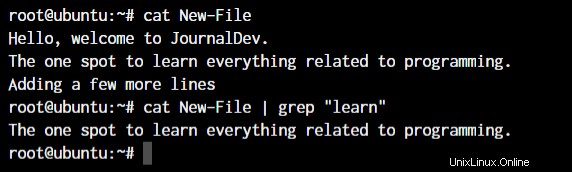
Ini adalah demonstrasi sederhana dari perintah. Pelajari lebih lanjut tentang perintah grep (Tautan ke artikel)
Perintah kepala dan ekor
Saat mengeluarkan file besar, perintah kepala dan ekor sangat berguna. Saya telah membuat file bernama "Words" dengan banyak kata yang disusun menurut abjad di dalamnya. Perintah head akan menampilkan 10 baris pertama dari file, sedangkan perintah tail akan menampilkan 10 baris terakhir. Ini juga mencakup baris kosong apa pun dan bukan hanya baris dengan teks.
root@ubuntu:~# head <file name> root@ubuntu:~# tail <file name>
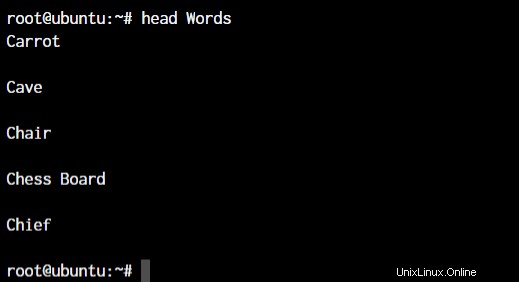
Seperti yang Anda lihat, perintah head menunjukkan 10 baris dari bagian atas file.
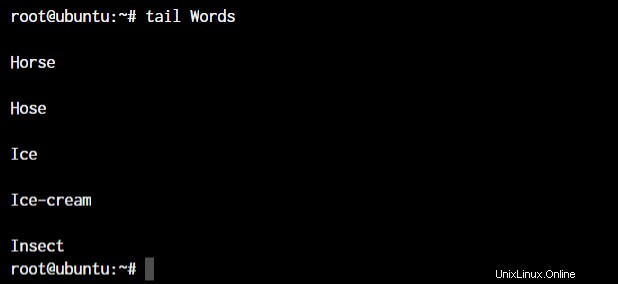
Perintah tail mengeluarkan 10 baris terbawah dari file.
Pelajari lebih lanjut tentang perintah ekor (Tautan ke artikel)
Perintah diff, comm, dan cmp
Linux menawarkan beberapa perintah untuk membandingkan file. Perintah diff, comm, dan cmp membandingkan perbedaan dan merupakan beberapa perintah Linux paling berguna yang harus Anda ketahui. Mari kita lihat output default untuk ketiga perintah tersebut.
root@ubuntu:~# diff <file 1> <file 2>
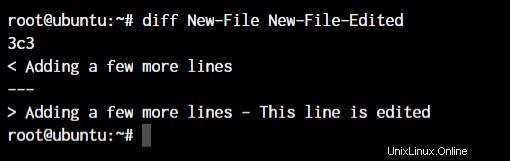
Seperti yang Anda lihat di atas, saya telah menambahkan sepotong kecil teks yang mengatakan "Baris ini diedit" ke file File-Diedit Baru.
root@ubuntu:~# cmp <file 1> <file 2>

Perintah cmp hanya memberitahu penggunaan nomor baris yang berbeda. Bukan teks sebenarnya. Mari kita lihat apa yang dilakukan perintah com.
root@ubuntu:~# comm <file 1> <file2>

Teks rata kiri adalah teks yang hanya ada di file 1. Teks rata tengah hanya ada di file 2. Dan teks rata kanan ada di kedua file.
Dari tampilannya, perintah comm paling masuk akal saat kami mencoba membandingkan file yang lebih besar dan ingin melihat semuanya diatur bersama.
Perintah sort di Linux
Perintah sort akan memberikan output yang diurutkan dari konten file. Mari gunakan perintah sort tanpa parameter apa pun dan lihat hasilnya.
Sintaks dasar dari perintah sort adalah:
root@ubuntu:~# sort <filename>
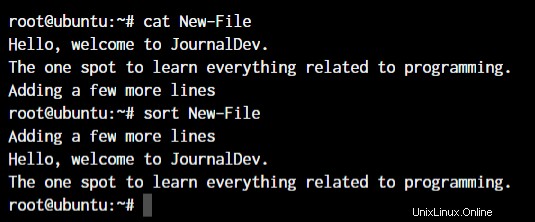
Perintah ekspor di Linux
Perintah ekspor secara khusus digunakan saat mengekspor variabel lingkungan dalam waktu proses. Misalnya, jika saya ingin memperbarui bash prompt, saya akan memperbarui variabel lingkungan PS1. Prompt bash akan segera diperbarui.
root@ubuntu:~# export <variable name>=<value>

Jika karena alasan tertentu, bash prompt Anda tidak diperbarui, cukup ketik bash dan Anda akan melihat perintah terminal yang diperbarui.
Pelajari lebih lanjut tentang perintah ekspor(Tautan ke artikel)
Perintah ssh di Linux
Perintah ssh memungkinkan kita untuk terhubung ke mesin eksternal di jaringan dengan menggunakan protokol ssh. Sintaks dasar dari perintah ssh adalah:
root@ubuntu:~ -->> ssh username@hostname
Pelajari lebih lanjut tentang perintah ssh(Tautan ke artikel)
Perintah layanan di Linux
Perintah layanan di Linux digunakan untuk memulai dan menghentikan layanan yang berbeda dalam sistem operasi. Sintaks dasar perintahnya adalah seperti di bawah ini.
root@ubuntu:~ -->> service ssh status root@ubuntu:~ -->> service ssh stop root@ubuntu:~ -->> service ssh start
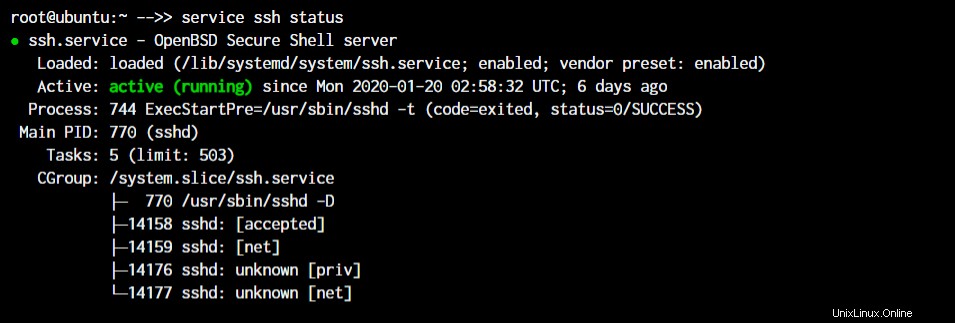
Seperti yang Anda lihat pada gambar, server ssh berjalan di sistem kami.
Perintah ps, kill, dan killall
Sementara kita berada di topik proses, mari kita lihat bagaimana kita dapat menemukan proses aktif dan mematikannya. Untuk menemukan proses yang sedang berjalan, kita cukup mengetik ps di terminal prompt dan dapatkan daftar proses yang sedang berjalan.
root@ubuntu:~ -->> ps root@ubuntu:~ -->> kill <process ID> root@ubuntu:~ -->> killall <process name>
Untuk tujuan demonstrasi, saya membuat skrip shell dengan infinite loop dan akan menjalankannya di latar belakang.
Dengan menggunakan & simbol, saya bisa melewati proses ke latar belakang. Seperti yang Anda lihat, proses bash baru dengan PID 14490 telah dibuat.
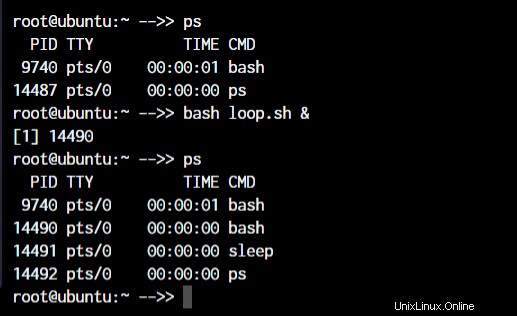
Sekarang, untuk mematikan proses dengan kill perintah, Anda dapat mengetik bunuh diikuti oleh PID dari proses tersebut.
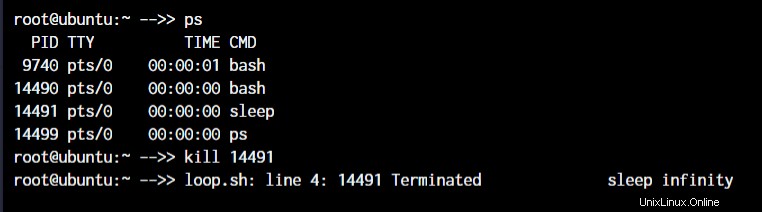
Tetapi jika Anda tidak mengetahui ID proses dan hanya ingin mematikan proses dengan nama, Anda dapat menggunakan perintah killall.
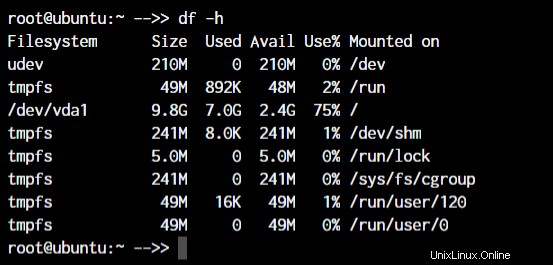
Anda akan melihat bahwa PID 14490 tetap aktif. Itu karena kedua kali, saya mematikan proses tidur.
Pelajari lebih lanjut tentang perintah ps (Tautan ke artikel).
Perintah df dan mount
Saat bekerja dengan Linux, perintah df dan mount adalah utilitas yang sangat efisien untuk memasang sistem file dan mendapatkan detail sistem file.
Ketika saya mengatakan mount, itu berarti kami akan menghubungkan perangkat ke folder sehingga kami dapat mengakses file dari sistem file kami. Sintaks default untuk memasang sistem file di bawah ini:
root@ubuntu:~ -->> mount /dev/cdrom /mnt root@ubuntu:~ -->> df -h
Dalam kasus di atas, /dev/cdrom adalah perangkat yang perlu dipasang. Biasanya, perangkat yang dapat dipasang ditemukan di dalam folder /dev. /mnt adalah folder tujuan untuk memasang perangkat. Anda dapat mengubahnya ke folder apa pun yang Anda inginkan, tetapi saya telah menggunakan /mnt karena ini adalah folder default sistem untuk memasang perangkat.
Untuk melihat perangkat yang terpasang dan mendapatkan informasi lebih lanjut tentangnya, kami menggunakan perintah df. Cukup ketik df akan memberi kita data dalam byte yang tidak dapat dibaca. Jadi kita akan menggunakan -h parameter untuk membuat data dapat dibaca manusia.
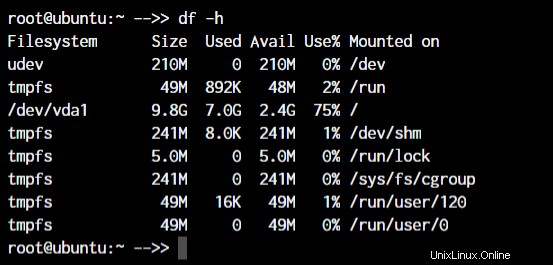
Pelajari lebih lanjut tentang perintah df(Tautan ke artikel)
Perintah chmod dan chown
Perintah chmod dan chown memberi kita fungsionalitas untuk mengubah izin file dan kepemilikan file adalah perintah Linux terpenting yang harus Anda ketahui.
Perbedaan utama antara fungsi kedua perintah tersebut adalah bahwa perintah chmod memungkinkan untuk mengubah hak akses file, sedangkan chown memungkinkan kita untuk mengubah pemilik file.
Sintaks default untuk kedua perintah tersebut adalah chmod
root@ubuntu:~ -->> chmod +x loop.sh root@ubuntu:~ -->> chmod root:root loop.sh
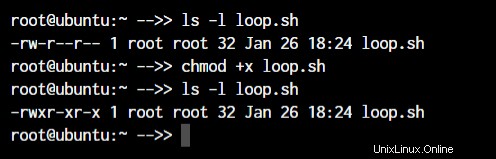
Dalam contoh di atas, kami menambahkan izin yang dapat dieksekusi ke file loop.sh dengan perintah chmod . Selain itu, dengan perintah chown , kami membuatnya hanya dapat diakses oleh pengguna root dan pengguna dalam grup root.
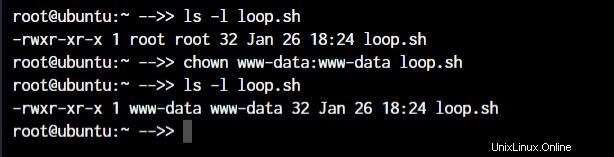
Seperti yang akan Anda perhatikan, root root bagian sekarang diubah menjadi www-data yang merupakan pengguna baru yang memiliki kepemilikan file penuh.
Pelajari lebih lanjut tentang perintah chmod(Tautan ke artikel) dan perintah chown (Tautan ke artikel)
Perintah ifconfig dan traceroute
Pindah ke bagian jaringan di Linux, kita menemukan perintah ifconfig dan traceroute yang akan sering digunakan jika Anda mengelola jaringan.
Perintah ifconfig akan memberi Anda daftar semua antarmuka jaringan beserta alamat IP, alamat MAC, dan informasi lain tentang antarmuka tersebut.
root@ubuntu:~ -->> ifconfig
Ada beberapa parameter yang dapat digunakan tetapi kami akan bekerja dengan perintah dasar di sini.
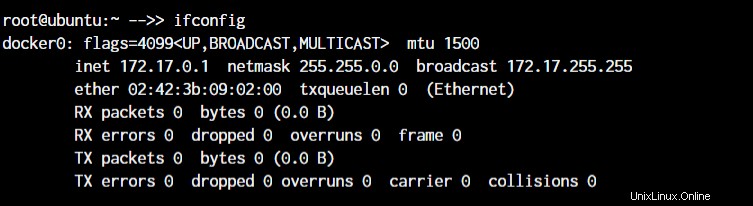
Saat bekerja dengan traceroute, Anda cukup menentukan alamat IP, nama host, atau nama domain titik akhir.
root@ubuntu:~ -->> traceroute <destination address>

Sekarang jelas, localhost hanyalah satu hop (yang merupakan antarmuka jaringan itu sendiri). Anda dapat mencoba perintah yang sama ini dengan nama domain atau alamat IP lain untuk melihat semua router yang dilalui paket data Anda untuk mencapai tujuan.
Pelajari lebih lanjut tentang perintah ifconfig (Tautan ke artikel)
Perintah wget di Linux
Jika Anda ingin mengunduh file dari dalam terminal, perintah wget adalah salah satu utilitas baris perintah paling praktis yang tersedia. Ini akan menjadi salah satu perintah Linux penting yang harus Anda ketahui saat bekerja dengan file sumber.
Saat Anda menentukan tautan untuk mengunduh, tautan itu harus langsung berupa tautan ke file. Jika file tidak dapat diakses dengan perintah wget, itu hanya akan mengunduh halaman web dalam format HTML alih-alih file sebenarnya yang Anda inginkan.
Mari kita coba sebuah contoh. Sintaks dasar dari perintah wget adalah :
root@ubuntu:~ -->> wget <link to file> OR root@ubuntu:~ -->> wget -c <link to file>
-c argumen memungkinkan kita untuk melanjutkan unduhan yang terputus.
Perintah ufw dan iptables
UFW dan IPTables adalah antarmuka firewall untuk firewall netfilter Kernel Linux. IPTables secara langsung meneruskan aturan firewall ke netfilter sementara UFW mengonfigurasi aturan di IPTables yang kemudian mengirimkan aturan tersebut ke netfilter.
Mengapa kita membutuhkan UFW ketika kita memiliki IPTables? Karena IPTables cukup sulit bagi seorang pemula. UFW membuat segalanya menjadi sangat mudah. Lihat contoh di bawah ini di mana kami mencoba untuk mengizinkan port 80 untuk server web kami.
root@ubuntu:~# iptables -A INPUT -p tcp -m tcp --dport 80 -j ACCEPT root@ubuntu:~# ufw allow 80
Saya yakin Anda sekarang tahu mengapa UFW diciptakan! Lihatlah betapa mudahnya sintaksnya. Kedua firewall ini sangat lengkap dan memungkinkan Anda membuat segala jenis konfigurasi yang diperlukan untuk jaringan Anda. Pelajari setidaknya dasar-dasar firewall UFW atau IPTables karena ini adalah perintah Linux yang harus Anda ketahui.
Pelajari lebih lanjut membuka port di Linux(Tautan ke artikel)
Manajer Paket di Linux
Distro Linux yang berbeda menggunakan manajer paket yang berbeda. Karena kami bekerja di server Ubuntu, kami memiliki pengelola paket yang tepat . Tetapi untuk seseorang yang bekerja pada mesin Fedora, Red Hat, Arch, atau Centos, manajer paket akan berbeda.
- Distro berbasis Debian dan Debian – apt install
- Distro berbasis Arch dan Arch – pacman -S
- Distro berbasis Red Hat dan Red Hat – yum install
- Fedora dan CentOS – yum instal
Mendapatkan diri Anda berpengalaman dengan manajer paket distribusi Anda akan membuat segalanya lebih mudah bagi Anda dalam jangka panjang. Jadi, bahkan jika Anda memiliki alat manajemen paket berbasis GUI yang diinstal, coba gunakan alat berbasis CLI sebelum Anda beralih ke utilitas GUI. Tambahkan ini ke daftar perintah Linux yang harus Anda ketahui.
Perintah sudo di Linux
“Dengan kekuatan besar, datang tanggung jawab besar”
Ini adalah kutipan yang ditampilkan ketika pengguna yang mengaktifkan sudo (sudoer) pertama kali menggunakan perintah sudo untuk meningkatkan hak istimewa. Perintah ini setara dengan login sebagai root (berdasarkan izin yang Anda miliki sebagai sudoer).
non-root-user@ubuntu:~# sudo <command you want to run> Password:
Cukup tambahkan kata sudo sebelum perintah apa pun yang perlu Anda jalankan dengan hak istimewa yang ditingkatkan dan hanya itu. Ini sangat mudah digunakan, tetapi juga dapat menjadi risiko keamanan tambahan jika pengguna jahat mendapatkan akses ke sudoer.
Pelajari lebih lanjut tentang perintah sudo (Tautan ke artikel)
Perintah cal di Linux
Pernah ingin melihat kalender di terminal? Aku juga tidak! Tapi ternyata ada orang yang menginginkan hal itu terjadi dan ini dia.
kal perintah menampilkan kalender yang disajikan dengan baik di terminal. Cukup masukkan kata cal pada prompt terminal Anda.
root@ubuntu:~# cal root@ubuntu:~# cal May 2019
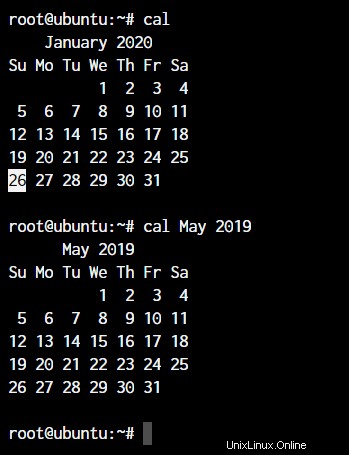
Meskipun saya tidak membutuhkannya, ini adalah tambahan yang sangat keren! Saya yakin ada orang yang merupakan penggemar berat dan ini adalah pilihan yang sangat luar biasa bagi mereka.
Perintah alias
Apakah Anda memiliki beberapa perintah yang sering Anda jalankan saat menggunakan terminal? Bisa jadi rm -r atau ls -l , atau bisa lebih panjang seperti tar -xvzf . Ini adalah salah satu perintah Linux untuk meningkatkan produktivitas yang harus Anda ketahui.
Jika Anda mengetahui perintah yang sangat sering Anda jalankan, saatnya untuk membuat alias. Apa itu alias? Secara sederhana, ini adalah nama lain untuk perintah yang telah Anda tetapkan.
root@ubuntu:~# alias lsl="ls -l" OR root@ubuntu:~# alias rmd="rm -r"
Sekarang setiap kali Anda memasukkan lsl atau rmd di terminal, Anda akan menerima output yang akan Anda terima jika Anda telah menggunakan perintah lengkap.
Contoh di sini adalah untuk perintah yang sangat kecil yang masih dapat Anda ketik dengan tangan setiap saat. Namun dalam beberapa situasi di mana sebuah perintah memiliki terlalu banyak argumen yang perlu Anda ketik, sebaiknya buat versi singkat dari perintah yang sama.
Pelajari lebih lanjut tentang perintah alias (Tautan ke artikel)
Perintah dd di Linux
Perintah ini dibuat untuk mengonversi dan menyalin file dari berbagai format sistem file. Saat ini, perintah tersebut hanya digunakan untuk membuat USB yang dapat di-boot untuk Linux, tetapi masih ada beberapa hal penting yang dapat Anda lakukan dengan perintah tersebut.
Misalnya, jika saya ingin mencadangkan seluruh hard drive seperti ke drive lain, saya akan menggunakan perintah dd.
root@ubuntu:~# dd if = /dev/sdb of = /dev/sda
jika dan dari argumen singkatan dari file input dan file keluaran .
Perintah whereis dan whatis
Nama-nama perintah membuatnya sangat jelas untuk fungsinya. Tapi mari kita tunjukkan fungsinya untuk membuat segalanya lebih jelas.
Di mana perintah akan menampilkan lokasi yang tepat dari setiap perintah yang Anda ketik setelah di mana perintah.
root@ubuntu:~# whereis sudo sudo: /usr/bin/sudo /usr/lib/sudo /usr/share/man/man8/sudo.8.gz
apa adanya command memberi kita penjelasan tentang apa sebenarnya perintah itu. Mirip dengan perintah whereis, Anda akan menerima informasi untuk setiap perintah yang Anda ketik setelah whatis perintah.
root@ubuntu:~# whatis sudo sudo (8) - execute a command as another user
Perintah teratas di Linux
Beberapa bagian sebelumnya, kita berbicara tentang perintah ps. Anda mengamati bahwa perintah ps akan menampilkan proses aktif dan berakhir dengan sendirinya.
Perintah teratas seperti versi CLI dari task manager di Windows. Anda mendapatkan tampilan langsung dari proses dan semua informasi yang menyertai proses tersebut seperti penggunaan memori, penggunaan CPU, dll.
Untuk mendapatkan perintah teratas, yang perlu Anda lakukan hanyalah mengetikkan kata top di terminal Anda.
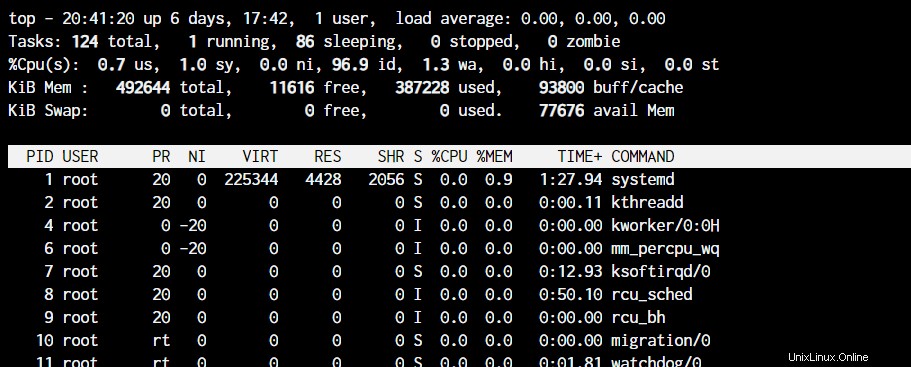
Perintah useradd dan usermod
tambahan pengguna atau adduser perintah adalah perintah yang sama persis di mana adduser hanyalah tautan simbolis ke perintah useradd. Perintah ini memungkinkan kita untuk membuat pengguna baru di Linux.
root@ubuntu:~# useradd JournalDev -d /home/JD
Perintah di atas akan membuat pengguna baru bernama JournalDev dengan direktori home sebagai /home/JD .
modus pengguna perintah, di sisi lain, digunakan untuk memodifikasi pengguna yang ada. Anda dapat mengubah nilai pengguna apa pun termasuk grup, izin, dll.
Misalnya, jika Anda ingin menambahkan lebih banyak grup ke pengguna, Anda dapat mengetikkan:
root@ubuntu:~# usermod JournalDev -a -G sudo, audio, mysql
Pelajari lebih lanjut tentang cara membuat dan mengelola pengguna di Linux (Tautan ke artikel)
Perintah passwd di Linux
Sekarang setelah Anda tahu cara membuat pengguna baru, mari kita juga mengatur kata sandi untuk mereka. sandi perintah memungkinkan Anda mengatur kata sandi untuk akun Anda sendiri, atau jika Anda memiliki izin, mengatur kata sandi untuk akun lain.
Penggunaan perintah cukup sederhana:
root@ubuntu:~# passwd New password:
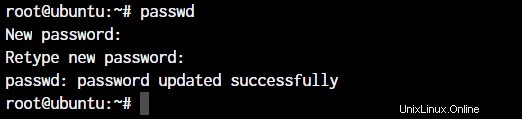
Jika Anda menambahkan nama pengguna setelah passwd , Anda dapat mengatur kata sandi untuk pengguna lain. Masukkan kata sandi baru dua kali dan selesai. Itu dia! Anda akan memiliki kata sandi baru yang disetel untuk pengguna!
Catatan Akhir
Ini adalah artikel yang sangat panjang tetapi saya yakin akan menjadi sesuatu yang dapat Anda rujuk kapan pun diperlukan. Saat kami menambahkan lebih banyak artikel ke JournalDev, kami akan terus menambahkan tautan ke artikel tersebut di sini.
Kami harap artikel ini bermanfaat bagi Anda. Jika Anda memiliki pertanyaan, jangan ragu untuk berkomentar di bawah.